来源:小编 更新:2025-08-20 06:09:30
用手机看
你有没有想过,给电脑装个新系统,就像给手机换了个新皮肤,瞬间感觉焕然一新呢?今天,就让我带你一起探索Linux装系统工具的奥秘,让你的电脑焕发新生!
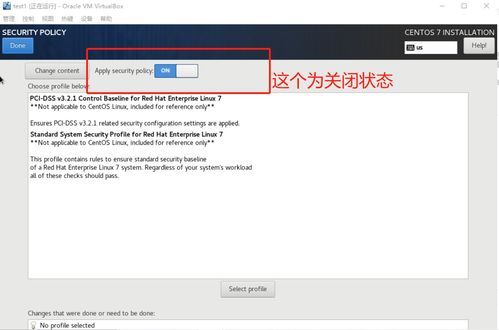
Linux,这个名字听起来是不是有点高大上?没错,它可是全球最流行的开源操作系统之一。为什么这么说呢?因为它免费、安全、稳定,而且拥有丰富的软件资源。而且,Linux系统在服务器领域有着极高的占有率,可以说是IT行业的“老司机”了。
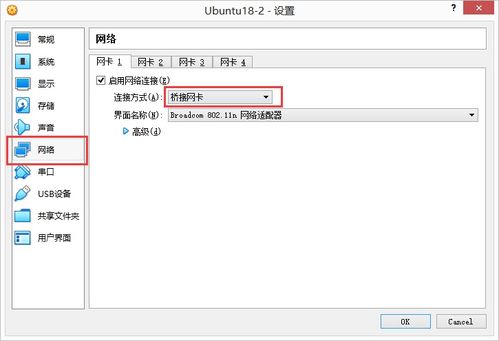
想要给电脑装上Linux系统,自然少不了各种工具。下面,就让我给你介绍几款必备的Linux装系统工具。
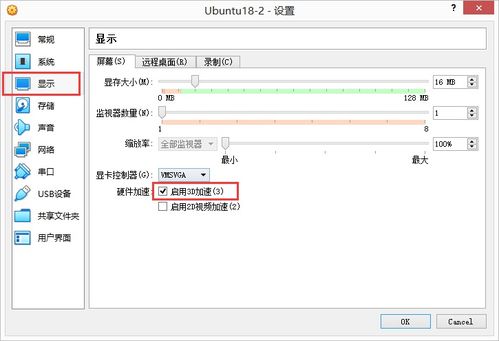
首先,你需要一个USB安装盘。这里推荐使用“Rufus”这款工具。它简单易用,只需将ISO镜像文件拖拽到工具中,选择USB设备,点击“开始”即可。
在装系统之前,你需要下载一个Linux系统的镜像文件。这里推荐使用Ubuntu、Fedora等主流发行版。你可以从官方网站或者镜像站点下载。
如果你不想将Linux系统安装在物理机上,可以使用虚拟机软件。VMware、VirtualBox等都是不错的选择。
在安装Linux系统之前,你需要对硬盘进行分区。这里推荐使用GParted这款图形化分区工具。它简单易用,功能强大。
下面,就让我带你一步步完成Linux系统的安装。
首先,下载你喜欢的Linux系统镜像文件。打开“Rufus”工具,选择你的USB设备,将ISO镜像文件拖拽到工具中,点击“开始”即可。
将USB安装盘插入电脑,重启电脑。在启动过程中,按下相应的键(通常是F2、F10或DEL键)进入BIOS设置。将启动顺序设置为从USB启动。
进入Linux系统安装界面后,选择“安装Ubuntu”或“安装Fedora”等选项。
在分区界面,你可以选择自动分区或手动分区。如果你是新手,建议选择自动分区。如果你是老司机,可以手动调整分区大小。
接下来,设置系统信息,包括用户名、密码、主机名等。
等待安装过程完成。这个过程可能需要一段时间,请耐心等待。
安装完成后,重启电脑。此时,你的电脑已经成功安装了Linux系统。
装上Linux系统后,你就可以尽情地探索这个新世界了。Linux系统拥有丰富的软件资源,你可以安装各种应用程序,如办公软件、图形设计软件、编程开发工具等。
此外,Linux系统还拥有强大的命令行功能,让你可以更深入地了解和操作电脑。你可以使用命令行进行文件管理、系统维护、网络配置等操作。
Linux系统是一个充满魅力的世界。只要你愿意,你就可以在这个世界里尽情探索,发现更多惊喜。
怎么样,现在你对Linux装系统工具有了更深入的了解了吧?快来给你的电脑装上Linux系统,一起开启新世界的大门吧!